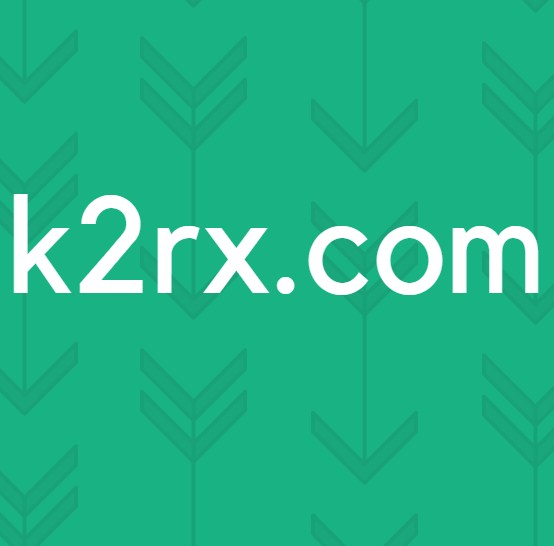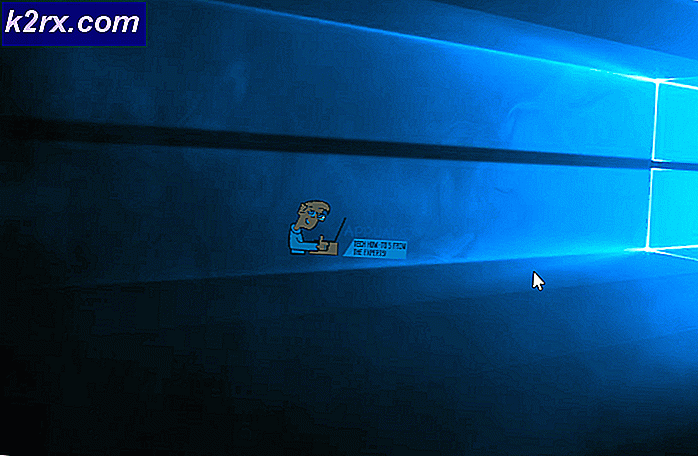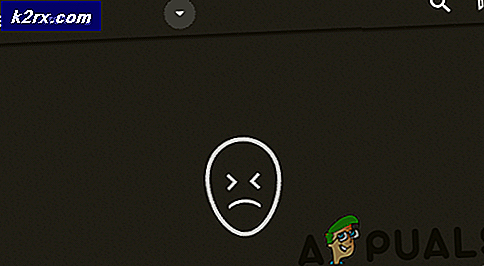วิธีการใช้งาน Windows XP Style ALT + TAB บน Windows 10
Alt + Tab เป็นแป้นพิมพ์ลัดที่สะดวกในการสลับระหว่างหน้าต่างที่เปิดอยู่ในระบบปฏิบัติการ Windows นี่คือคุณลักษณะของ Windows เก่า อย่างไรก็ตาม Windows 7 และรุ่นที่ใหม่กว่าแสดงมุมมองที่เพิ่มขึ้นเมื่อคุณกดแป้นพิมพ์ลัด Alt + Tab Windows 10 ยังคงรักษาประเพณีและแสดงภาพขนาดย่อของหน้าต่าง
หน้าต่างขนาดย่อของหน้าต่างจะปรับขนาดขึ้นหรือลงขึ้นอยู่กับจำนวนหน้าต่างที่เปิดอยู่
มุมมองภาพที่ปรับปรุงใหม่จะแสดงหน้าต่างตัวอย่างที่ดี อย่างไรก็ตามผู้ใช้จำนวนมากต้องการวิธีการเพื่อนำเมนู Alt + Tab Windows XP มาใช้ โชคดีที่มีวิธีเปลี่ยนกลับไปเป็นเมนู Alt + Tab แบบ Windows XP ไม่มีการตั้งค่าเช่น; อย่างไรก็ตามคุณสามารถใช้การตรวจสอบรีจิสทรีขนาดเล็กเพื่อทำภารกิจนี้ได้
โปรดทำตามขั้นตอนนี้เพื่อกลับไปใช้เมนู Alt + Tab แบบ XP
นำ Back โต้ตอบหน้าต่าง Alt + Tab เก่า (Windows XP) ใน Windows 10
กด คีย์ Windows และ กด R พิมพ์ regedit ในกล่องโต้ตอบ run และคลิก OK
ตัวแก้ไขรีจิสทรีของ Windows จะเปิดขึ้น ไปที่คีย์รีจิสทรีต่อไปนี้
HKEY_CURRENT_USER \ Software \ Microsoft \ Windows \ CurrentVersion \ Explorer ที่
PRO TIP: หากปัญหาเกิดขึ้นกับคอมพิวเตอร์หรือแล็ปท็อป / โน้ตบุ๊คคุณควรลองใช้ซอฟต์แวร์ Reimage Plus ซึ่งสามารถสแกนที่เก็บข้อมูลและแทนที่ไฟล์ที่เสียหายได้ วิธีนี้ใช้ได้ผลในกรณีส่วนใหญ่เนื่องจากปัญหาเกิดจากความเสียหายของระบบ คุณสามารถดาวน์โหลด Reimage Plus โดยคลิกที่นี่
คลิกขวาที่ Explorer และเลือก New - DWORD (32-bit) และตั้งชื่อใหม่เป็น AltTabSettings
คลิกสองครั้งที่ค่าใหม่ที่เรียกว่า AltTabSettings และเปลี่ยนข้อมูลค่าเป็น 1 แล้วคลิก ตกลง
ปิดตัวแก้ไขรีจิสทรี ตอนนี้คุณได้เปลี่ยนรูปลักษณ์ของการแสดงตัวอย่างภาพย่อของ Alt + Tab เรียบร้อยแล้ว อย่างไรก็ตามการเปลี่ยนแปลงเหล่านี้จะไม่มีผลจนกว่าคุณจะรีสตาร์ทเครื่องคอมพิวเตอร์ คุณสามารถรีสตาร์ทคอมพิวเตอร์เดี๋ยวนี้หรือรีสตาร์ทเครื่องคอมพิวเตอร์ในเวลาสะดวกอื่น ๆ
หมายเหตุ: คุณสามารถเปลี่ยนเมนู Alt + Tab เป็นสไตล์ใหม่ได้อีกครั้ง โดยทำตามขั้นตอนต่อไปนี้เพื่อเปิดตัวแก้ไขรีจิสทรีของ Windows และลบค่า DWORD 32 บิตที่ชื่อว่า AltTabSettings ที่คุณได้สร้างไว้ก่อนหน้านี้
PRO TIP: หากปัญหาเกิดขึ้นกับคอมพิวเตอร์หรือแล็ปท็อป / โน้ตบุ๊คคุณควรลองใช้ซอฟต์แวร์ Reimage Plus ซึ่งสามารถสแกนที่เก็บข้อมูลและแทนที่ไฟล์ที่เสียหายได้ วิธีนี้ใช้ได้ผลในกรณีส่วนใหญ่เนื่องจากปัญหาเกิดจากความเสียหายของระบบ คุณสามารถดาวน์โหลด Reimage Plus โดยคลิกที่นี่